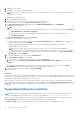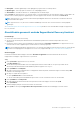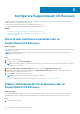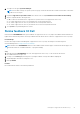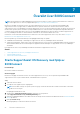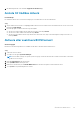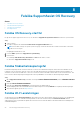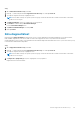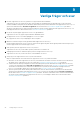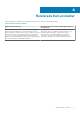Users Guide
2. Tryck på F2 för att öppna Systeminställningar.
OBS: Om du väntar för länge och operativsystemets logotyp visas ska du vänta tills du ser Windows-skrivbordet. Starta sedan
om datorn och försök igen.
3. Expandera SupportAssist System Resolution i den vänstra rutan och välj Tröskelvärde för automatisk OS-återställning.
4. Välj ett av följande alternativ i den högra rutan:
● AV – Avaktiverar automatisk start av SupportAssist System Resolution och SupportAssist OS Recovery.
● 1 – Startar SupportAssist OS Recovery automatiskt efter ett misslyckat startförsök.
● 2 – Startar SupportAssist OS Recovery automatiskt efter två misslyckade startförsök.
● 3 – Startar SupportAssist OS Recovery automatiskt efter tre eller fler misslyckade startförsök.
5. Tryck på F10 för att spara ändringarna och avsluta.
Skicka feedback till Dell
Med alternativet GE FEEDBACK kan du ge Dell feedback om SupportAssist OS Recovery-miljön. Din feedback förblir konfidentiell och
hjälper Dell att förbättra sina produkter. Du kan ge feedback till Dell när du har slutfört en aktivitet i SupportAssist OS Recovery-miljön.
Förutsättningar
Du måste ha konfigurerat internetinställningarna i SupportAssist OS Recovery-miljön. Anvisningar om hur du konfigurerar
internetinställningar finns i Konfigurera internetinställningar.
OBS:
Med alternativet GE FEEDBACK skickas inte din feedback till Dells tekniska support. Kontakta Dells tekniska support vid
problem där du behöver omedelbar maskinvaru- och programvaruhjälp.
Steg
1. Klicka på alternativet GE FEEDBACK som visas i Dell SupportAssist OS Recovery Tool när en aktivitet har slutförts.
Ett feedbacksida med tre frågor visas.
2. För fråga 1, i listan Förslag väljer du kategorin för ytterligare feedback och anger din feedback i lämpligt fält.
3. Välj det lämpligaste alternativet för frågorna 2 och 3.
4. Klicka på SKICKA.
Resultat
Din feedback skickas till Dell för att förbättra produkterna.
Konfigurera SupportAssist OS Recovery
21